Sur chaque fenêtre du logiciel vous pouvez cliquer sur le bouton aide en bas à gauche ou taper F1.
La page d'aide correspondante s'ouvrira dans votre navigateur.
Vous pouvez également la sélectionner depuis ce menu.
Paramètres généraux
De nombreux paramètres sont accessibles selon les droits donnés à votre profil d’utilisateur. Par défaut, le profil Admin a tous les droits.
Les paramètres sont répartis selon leur thème, le chapitre suivant va décrire les paramètres généraux, vous pouvez également gérer des paramètres pour :
- Les commandes d’achat et les réceptions
- Les commandes de vente
- Les expéditions
- La gestion du stock
- La facturation
Onglet « Généraux »
Dans cet onglet se trouvent les paramètres qui couvrent les mécanismes globaux de l’application.
- Réinitialiser les paramètres d’affichage : permet de remettre par défaut toutes les personnalisations d’affichage comme l’ordre et la visibilité des colonnes de tableau, les ancrages dans les fenêtres… à cette option se trouve dorénavant dans la barre de menu « aide / réinitialiser affichage ».
- Couleur du bandeau de menu et couleur du thème : si le bleu glacier vous ennuie, passez à une autre couleur.
- Astuce : si vous gérez plusieurs bases de données, c’est un bon truc pour s’y retrouver en un coup d’œil également !
- Ne plus vérifier les mises à jour : bien que l’on vous conseil de toujours les vérifier !
- Une info sur le type et le nom de la base de données courante.
- Les versions mono poste permettent de gérer via l’application les sauvegardes et restauration de la base, déterminez ici combien de sauvegardes automatiques maximum vous désirez conserver (Stock It Easy en crée une à chaque fois que vous fermez le programme).
- Le bouton « ré indexer » permet de redonner du punch à votre base de données (en mode mono poste uniquement)
- Le logo que vous installez ici sera le logo de votre entreprise repris sur les documents édités par Stock It Easy
- La devise de référence globale est la devise sur laquelle va être valorisé votre stock. Dans le cas où vous achetez et vendez dans des devises différentes, cette devise est très importante car ce sera la devise pivot pour calculer le prix moyen pondéré de chaque mouvement de stock. Changer la devise globale après avoir démarrer votre activité avec Stock It Easy n’est pas recommandé, il n’y a pas de revalorisation des prix moyens sur une nouvelle devise.
- Assigner au moins une catégorie par article : si vous voulez rendre obligatoire la sélection d’une catégorie quand vous créez un article
- Catégories d’articles uniques : si vous cochez ce choix, dans la gestion des catégories, vous pourrez décider qu’une catégorie ne peut contenir des articles qu’en un seul exemplaire
- Imprimante par défaut : l’imprimante qui sera proposée par défaut pour un document édité depuis Stock It Easy, ce paramètre est propre à l’ordinateur en cours.
Effacer les données
Si lorsque vous ouvrez la fenêtre des paramètres généraux, vous enfoncez simultanément la touche « alt » située à gauche et / ou à droite de la barre d’espacement, un bouton « Effacer les données » va apparaître dans l’onglet « Généraux ».
Cette fonctionnalité permet de supprimer tout sauf les signalétiques et le paramétrage.
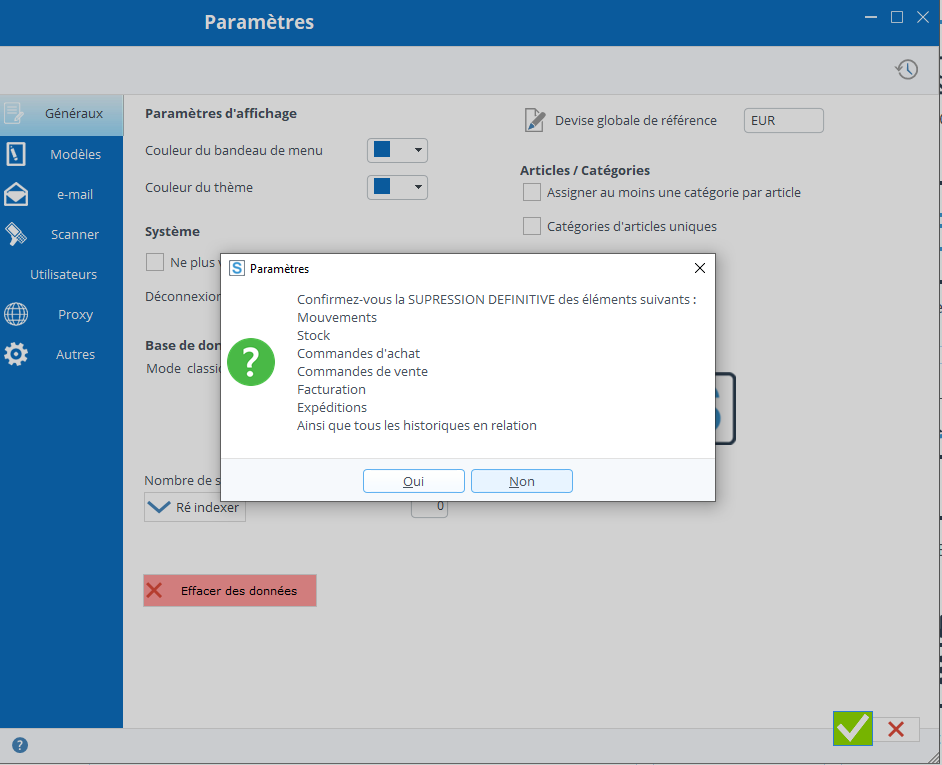
Si vous cliquez sur « Oui », le programme vous demande une dernière fois si vous êtes certain de supprimer tout.
Ensuite, il vérifiera si aucun autre utilisateur n’est actuellement connecté à Stock It Easy, puis procédera à la suppression de tout ce qui est relatif au stock, c’est à dire les mouvements, les stocks, les achats, les ventes, les expéditions et les factures. Si des utilisateurs sont encore connectés et que vous pensez que c’est une erreur, consultez ceci.
Pourquoi et quand utiliser cette option ?
Principalement dans le cadre de formations, le formateur peut ainsi recommencer une session de cours sur un stock vierge sans pour autant devoir ressaisir tous ses articles, emplacements, fournisseurs, clients etc
Également si vous avez tout créé et fait plusieurs tests d’achat / vente / expédition, le temps de trouver la configuration qui vous convienne, ça permet de démarrer sur de bonnes bases.
Onglet « Modèles »
Vous pouvez gérer pour chaque type de document, le modèle par défaut que à utiliser, ainsi que l’imprimante par défaut.
Onglet « e-mail »
Stock It Easy permet d’envoyer des e-mails. Pour ce faire, il doit connaître les paramètres de connexion de votre messagerie.
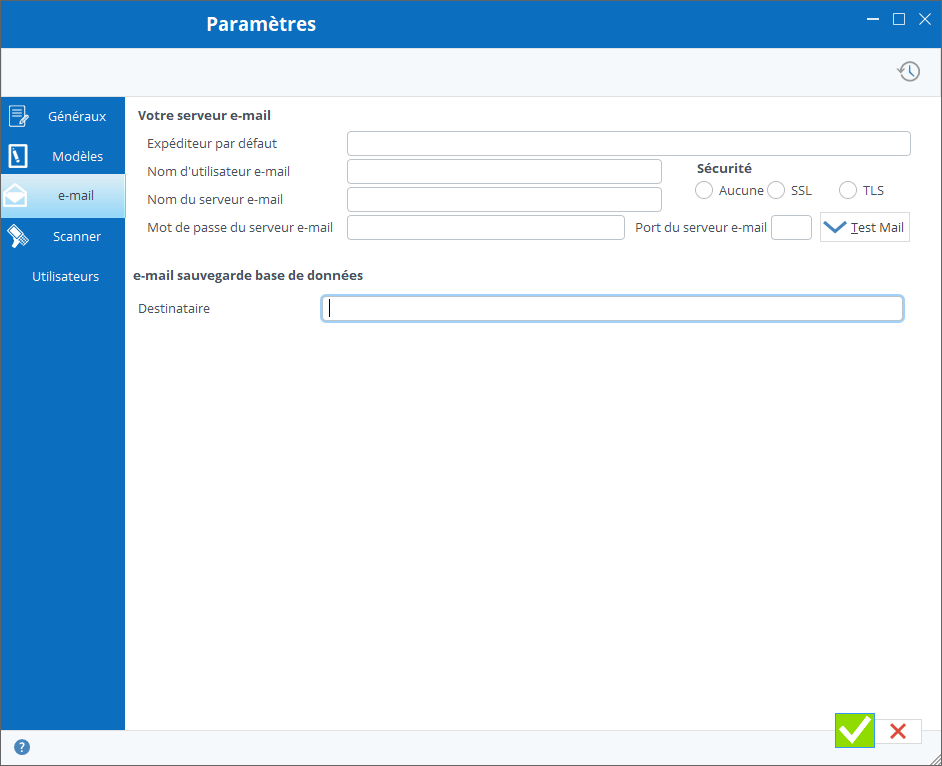
Nom d’utilisateur e-mail : Il s’agit du UserName SMTP, c’est le nom d’utilisateur du compte SMTP utilisé par la messagerie installée sur l’ordinateur. Vous trouverez ce nom dans les paramètres du compte de messagerie de votre logiciel de messagerie.
Nom du serveur e-mail : Il s’agit du nom du serveur e-mail fournit par votre gestionnaire d’accès de messagerie, ou, votre administrateur de réseau. Vous trouverez ce nom dans les paramètres du compte de messagerie de votre logiciel de messagerie.
Expéditeur par défaut : Si vous n’avez pas spécifié d’adresse e-mail pour l’utilisateur de Stock It Easy via la gestion des utilisateurs, vous pouvez utiliser une adresse globale qui sera celle définie pour tous les envois d’e-mail réalisés par l’application.
Mot de passe de l’utilisateur du serveur e-mail (facultatif) : Si un mot de passe est défini pour le compte de l’utilisateur du serveur d’e-mail, insérez-le ici.
Port du serveur d’e-mail (facultatif) : Si aucun port n’est spécifié, le port 25 est pris par défaut, sinon, vous devez encodez ici le numéro de port de votre serveur d’e-mail.
Tester les paramètres d’e-mail : Cliquez sur le bouton « Test Mail », en cas de succès de l’envoi, un e-mail est envoyé de l’adresse « expéditeur » vers cette même adresse. En cas d’échec, un message complet de l’erreur est affiché.
Exemple en comparant dans Outlook
Aller dans le menu « fichier » puis « Paramètres du compte.
Dans l’onglet « Adresse de courrier », Sélectionner votre compte et cliquer sur « Modifier ».
En encadré rouge, les infos à reporter dans Stock It Easy.
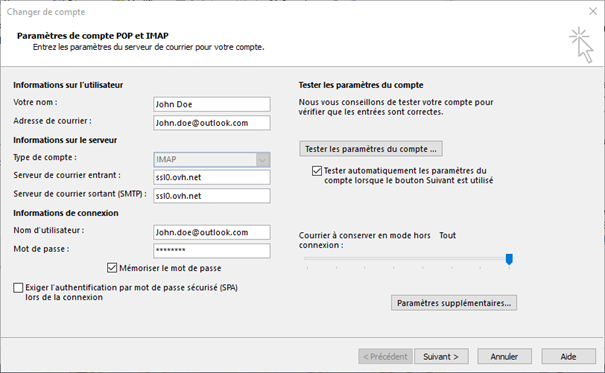
Cliquer sur « Paramètres supplémentaires … », dans la fenêtre suivante, sélectionner l’onglet « Avancé ».
En encadré rouge, les infos à reporter dans Stock It Easy pour obtenir ceci :

Exemple avec gmail
Si vous possédez un compte gmail, la procédure est particulière, vous devez via votre compte Google activer la double authentification et également, créer un mot de passe d’application.
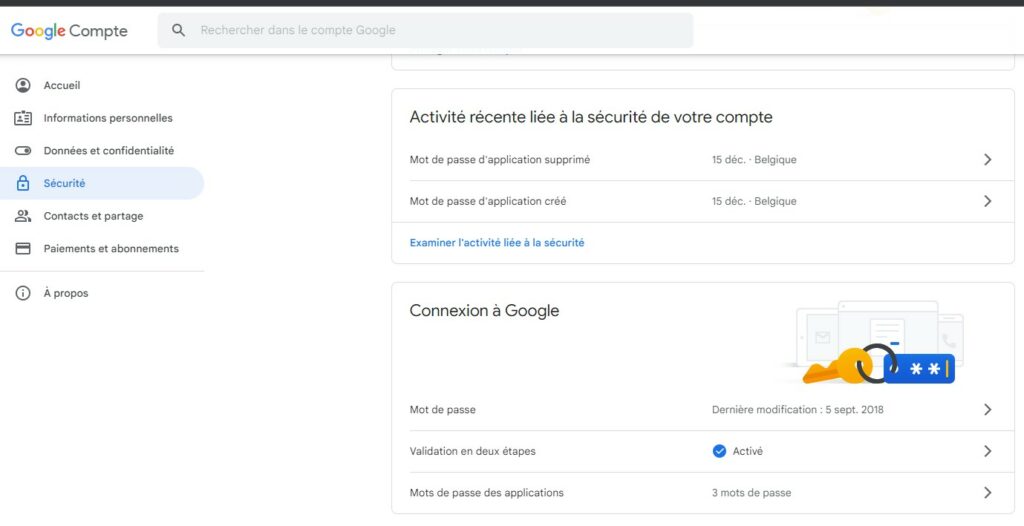
Dans votre compte Google, dans l’onglet sécurité, activez la double authentification (vous aurez certainement quelques étapes intermédiaires pour finaliser la double authentification).
A ce moment, vous aurez accès à la gestion des mots de passe des applications.
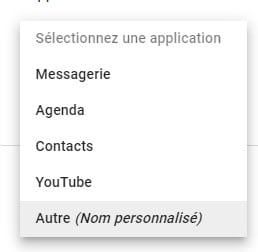
Cliquez sur autre et encodez un nom dont vous vous souviendrez, par exemple « Stock It Easy », ensuite, cliquez sur le bouton « Générer ». Une pop up s’affiche avec le mot de passe que Google à spécifiquement créé pour votre adresse gmail et l’application Stock It Easy.
Dans Stock It Easy, encodez ce mot de passe au lieu de celui de votre adresse gmail.

Onglet « Proxy »
Si votre entreprise utilise un Proxy, veuillez cocher la case « utiliser un Proxy » et complétez ce qui est nécessaire.
Pour l’adresse du Proxy, vous pouvez encoder l’URL (ex. : monproxy.fr) ou l’IP.
Testez via le bouton.
Validez la fenêtre si OK.
Ensuite, les appels http tels que :
- enregistrement de votre licence d’abonnement
- recherche de la page d’aide
- recherche d’une mise à jour et téléchargement de celle-ci
- recherche de modèle de document
- …
passeront par le Proxy spécifié.
Onglet « Scanner »
Type de code-barre des étiquettes de traçage et suivi : si vous utilisez des données de traçage et suivi (lot, n° de série, date limite de consommation, date d’utilisation optimale …), il peut être utile d’imprimer une étiquette qui contient en plus de l’identifiant de l’article ses informations de traçage et suivi. C’est à ce niveau que vous définissez le type d’étiquettes que le programme imprimera dans ces cas.
CB128
Si vous sélectionnez ce code barre, le code barre de l’étiquette contiendra la référence de l’article, le lot, la DLC et la DLUO.
Attention, le code barre 128 ne peut contenir que des DLC et DLUO sur 6 positions (ex. AAMMJJ), ainsi que des lots sur 20 positions maximum.
DATAMATRIX et QR-CODE
Le code barre Datamatrix peut contenir plus d’information que les trois précédents, il peut être utilisé pour la gestion du traçage et du suivi des articles. Si vous sélectionnez ce code barre, le code barre de l’étiquette contiendra la référence de l’article, le lot, le second critère de traçage et suivi, la DLC et la DLUO, sans restriction de taille de chaque type d’information. Le Datamatrix et le QR-CODE nécessitent un lecteur code barre à 2 dimensions.
Informations de traçage et suivi dans le code barre
Attention, ces informations ne peuvent être incluses dans le code barre que si l’impression est demandée depuis un écran qui a connaissance du détail de stock que vous désirez imprimer, c’est à dire la commande fournisseur ou depuis le détail de traçage et suivi du stock. Dans les autres cas d’impression d’étiquettes (fiche article, liste des articles), l’impression ne contiendra que le code de l’article, la lecture de cette étiquette dans Stock It Easy sera néanmoins possible mais celui-ci sera considéré sans critères de traçage et suivi.
Un scanner est branché sur ce PC
Ce paramètre est défini pour l’ordinateur en cours. Il permet de spécifier que le programme doit fonctionner avec une douchette et donc présenter un champ de saisie des lectures par douchette dans les fenêtres prévues à cet e et.
Onglet « Utilisateurs »
En mode multi poste, vous pouvez consulter ici la liste des utilisateurs connectés à l’application, ainsi que la liste des enregistrements bloqués.
Si un utilisateur est dans la liste, vous pouvez le forcer à quitter l’application en le sélectionnant et en cliquant sur le bouton « supprimer », dans les minutes qui suivent cet utilisateur recevra un message via Stock It Easy lui signalant qu’il va être déconnecté.
Si un utilisateur est dans la liste mais que vous savez qu’il n’est y plus réellement (typiquement si le programme s’est planté dans sa session ou s’il était sur une application mobile et ne l’a pas quittée mais plus utilisée depuis longtemps), vous pouvez le retirer de la liste en le sélectionnant et en cliquant sur le bouton « supprimer » deux fois d’affilée.
Un enregistrement bloqué est un enregistrement ouvert en édition par un utilisateur. Par exemple, l’utilisateur A ouvre la fiche article X en édition, l’utilisateur B ne pourra pas l’ouvrir en édition tant que l’utilisateur A ne l’aura pas validé. Si un enregistrement restait bloqué par erreur, un utilisateur ayant accès à cet onglet peut débloquer l’enregistrement via un clic-droit puis « débloquer ».
Onglet « Autres »
Depuis cet onglet, vous pouvez accéder aux autres fenêtres de paramétrages telles que :
- Les commandes d’achat et les réceptions
- les commandes de vente
- Les expéditions
- La gestion du stock
- La facturation




